vivo手机用户纷纷寻求个性化充电体验,却苦于系统限制无法自定义充电提示音。别急,有了“Tasker”这款第三方应用,轻松实现vivo手机充电提示音的自定义。下面,跟随小编一起学习如何操作。

1、首先,在手机应用市场安装【Tasker】app(点击下载)。

2、准备好作为充电提示音的音乐,并记下其存储位置;
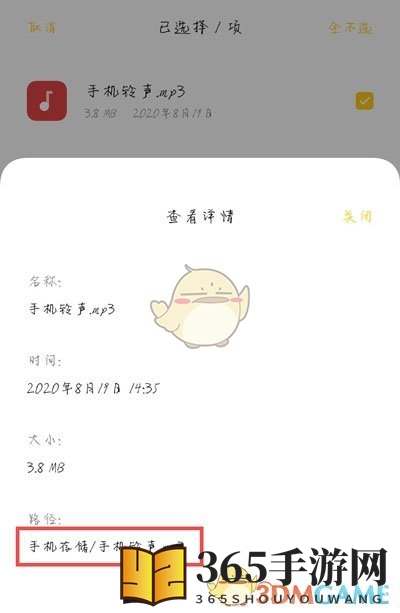
3、打开Tasker软件,进入【任务】选项,点击右下角【+】新建按钮;
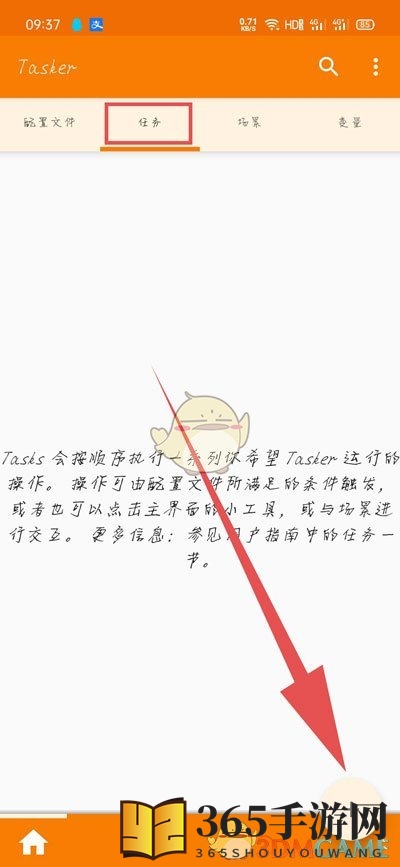
4、在弹出的输入框中命名任务,例如“充电提示音”,点击【确定】;
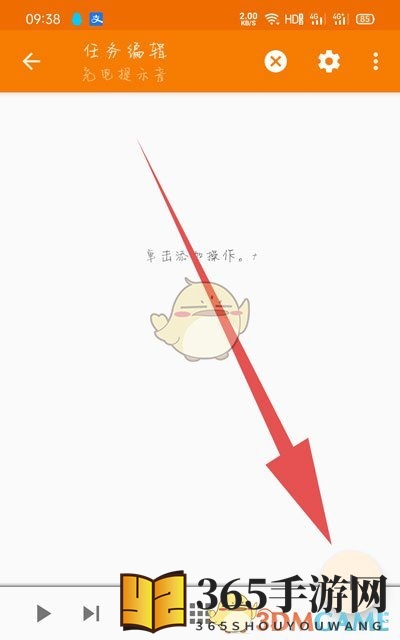
5、进入任务编辑页面,继续点击右下角【+】新建按钮;
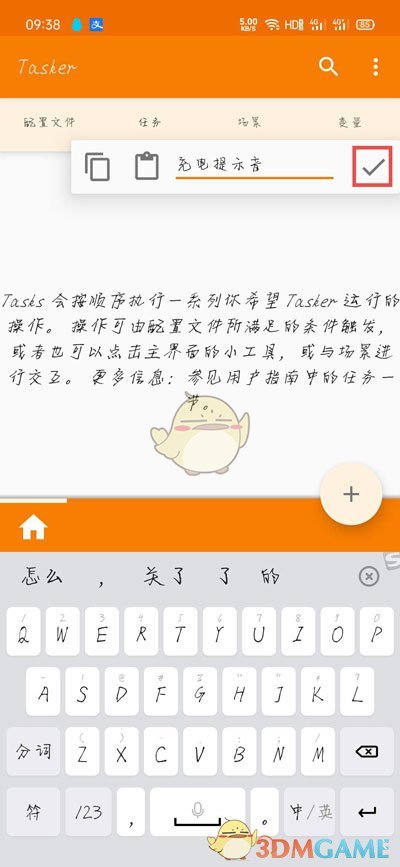
6、选择操作类别,选择【媒体】,设置触发后播放音乐;
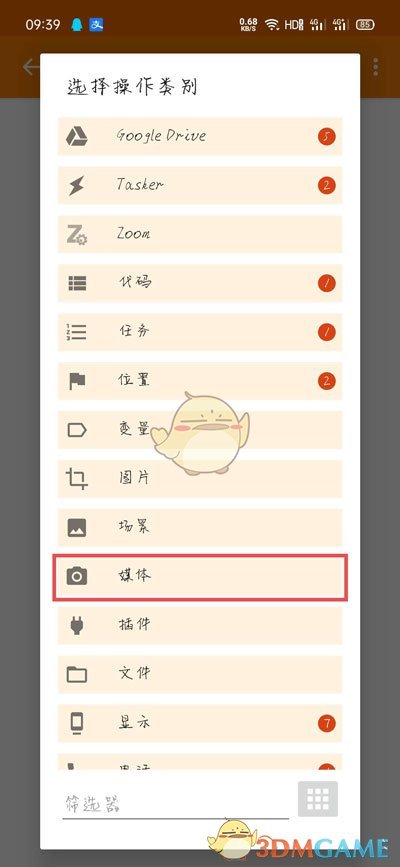
7、选择媒体操作步骤,选择【音乐播放】;
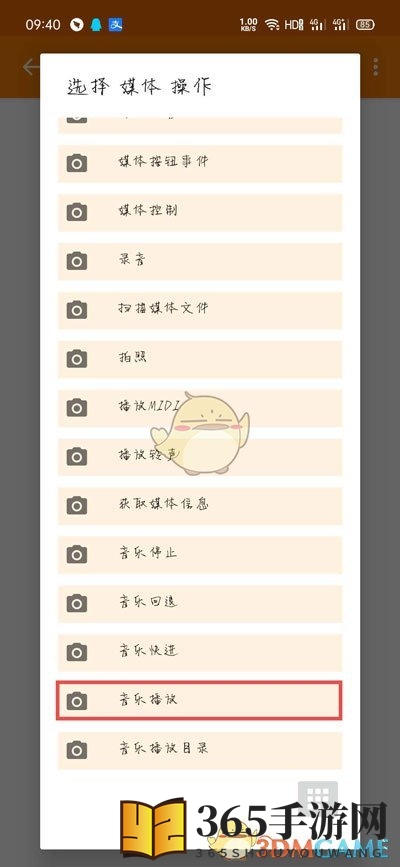
8、进入操作修改页面,点击“文件”右侧的【搜索】按钮,选择音乐文件路径;
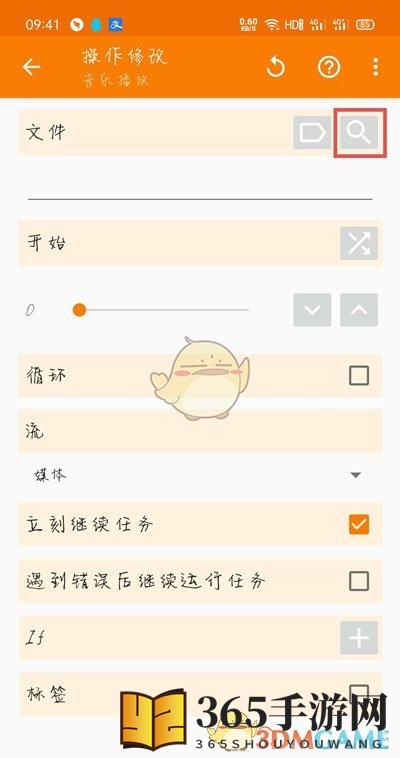
9、选择音频所在位置,例如“手机存储”文件夹,找到并选择;
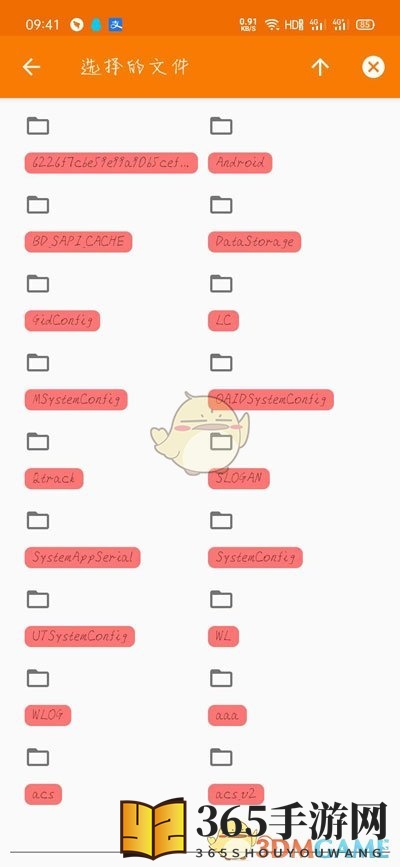
10、选择文件后,点击左上角【返回】键或手机返回键;
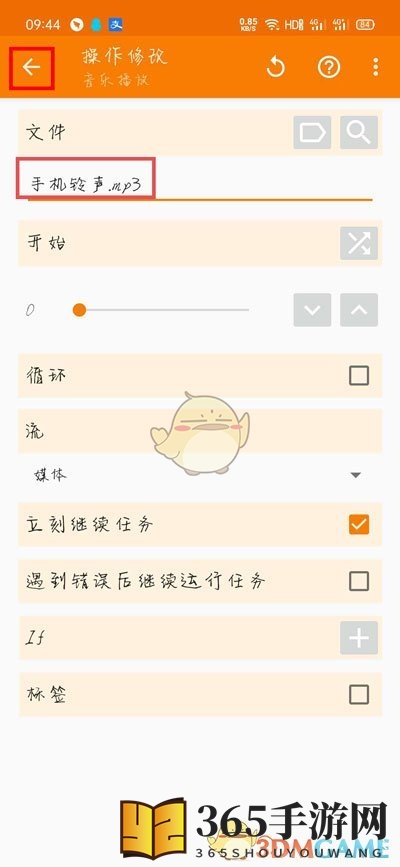
11、返回任务编辑页面,点击左上角【返回】,回到Tasker首页;
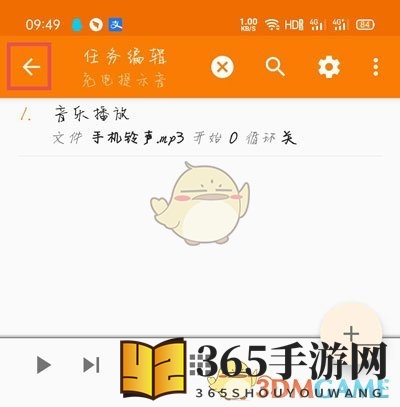
12、切换到【配置文件】选项,点击右下角【+】新建按钮;
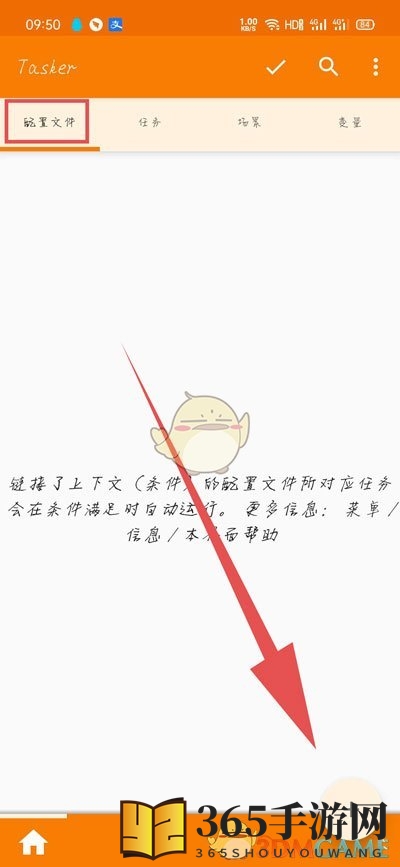
13、选择执行操作选项,选择【状态】;
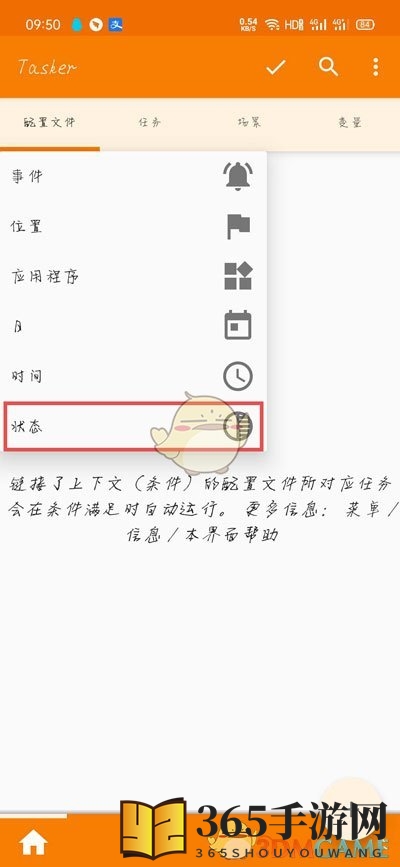
14、选择状态类别和状态,两次选择【电源】;
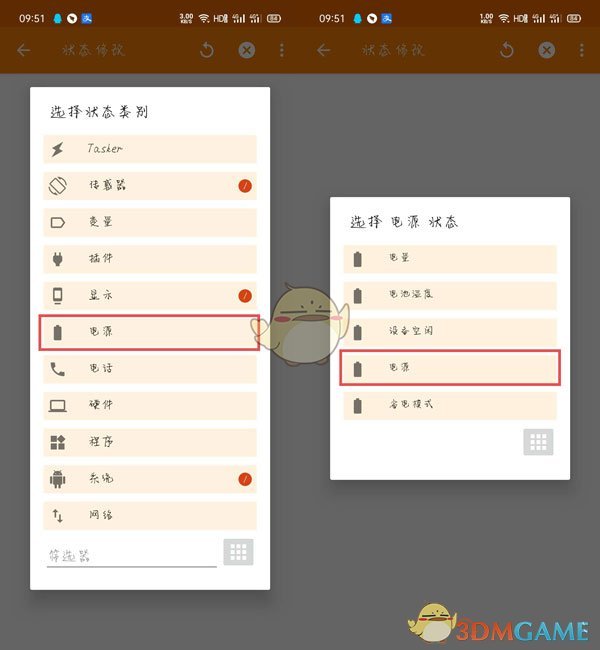
15、在电源状态修改页面,将“源”下方的类别改为【任意】,点击左上角【返回】;
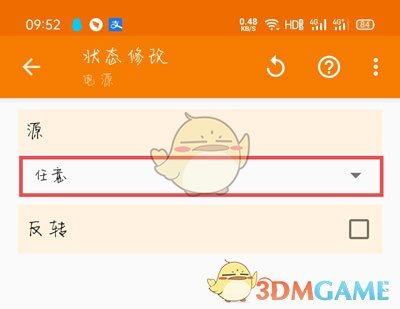
16、返回首页面,配置的电源状态的右侧,会弹出一个窗口,选择【充电提示音】任务;
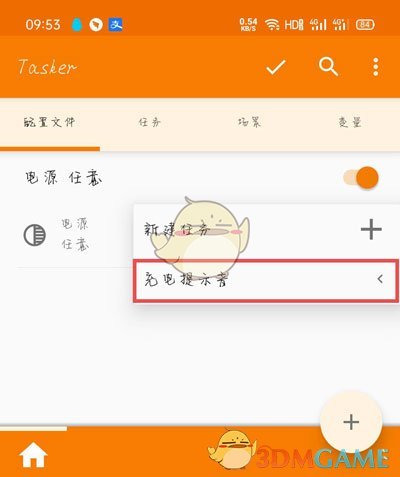
17、选择完成后,点击上方【确定】保存设置;
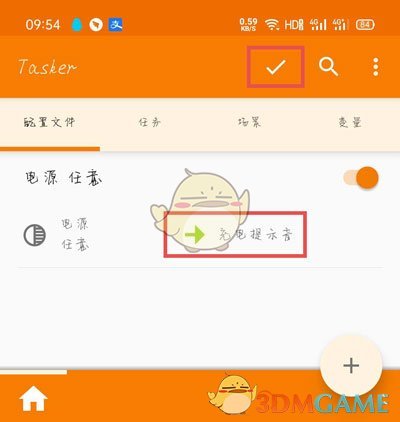
18、将充电器插入vivo手机,进入充电状态,即可听到自定义的充电提示音。
关于vivo手机如何设置充电提示音,以及自定义充电提示音的详细教程,手游网为您一一揭晓。更多精彩内容,敬请关注手游网。